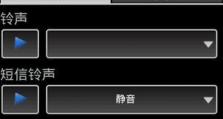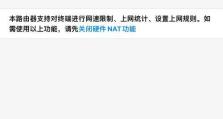Win7如何插入内存条(Win7插内存条教程及注意事项)
内存条是计算机硬件的重要组成部分,插入内存条可以提升电脑的运行速度和性能。本文将介绍在Win7系统中如何正确插入内存条,并提供一些注意事项。
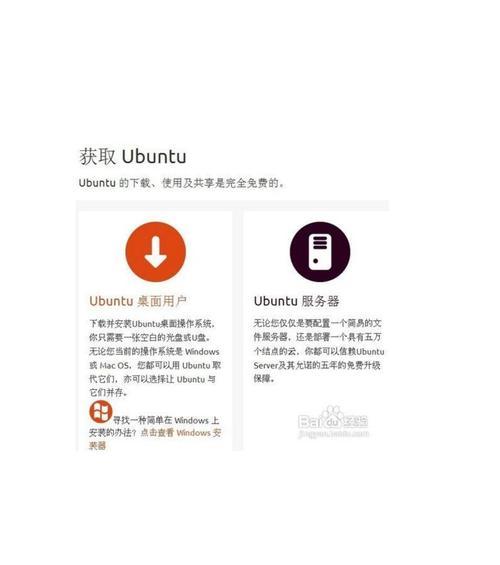
1.确定需要升级内存的原因和目的
在决定是否插入内存条前,首先需要明确自己为什么需要升级内存,是为了提高运行速度还是扩展内存容量。这样可以帮助选择合适的内存条。

2.确认内存条的类型和规格
在购买内存条之前,需要确定自己电脑所支持的内存类型和规格,包括内存类型(DDR2、DDR3等)、频率(如1333MHz)和容量(如4GB)等信息。
3.关机并断开电源

在插入内存条之前,务必关闭电脑并断开电源,确保操作的安全性。
4.防止静电,接地操作
为了避免静电对内存条的损坏,可以先接触金属物体消除身上的静电,并将手放在电脑主机箱上,确保自己和电脑接地。
5.打开电脑主机箱
将电脑主机箱的侧板打开,一般可以使用螺丝刀拧开固定螺丝。
6.找到内存插槽
在主机箱内部,可以找到内存插槽。一般来说,插槽位于主板上方,用于插入内存条。
7.检查内存插槽数量和空余数量
在插入内存条之前,需要检查内存插槽的数量和剩余的空余插槽数量,以确定是否还有空间可以插入新的内存条。
8.对准内存条的插槽
将内存条对准插槽,并确保金手指与插槽接触良好。
9.插入内存条
将内存条缓慢而均匀地插入插槽中,用适当的力气推入,直到卡槽的两侧扣卡扣紧。
10.确认内存条安装牢固
插入内存条后,轻轻摇晃一下内存条,确保它们安装牢固,没有松动。
11.关闭电脑并重新连接电源
插入内存条后,将电脑主机箱侧板盖好,并重新连接电源。
12.开机进入BIOS设置
开机后按下相应键(一般是DEL、F2或F12),进入BIOS设置界面。
13.检查内存条信息
在BIOS设置界面中,可以查看系统是否正确识别并显示新安装的内存条的信息。
14.检测内存运行稳定性
可以使用一些软件工具对新安装的内存进行测试,以确保它们能够稳定运行。
15.内存条插入注意事项
在插入内存条时,要注意防止静电、正确对准插槽、确保插入牢固并测试内存的稳定性等。只有正确插入并使用合适的内存条,才能充分发挥电脑的性能。
正确插入内存条是提升电脑性能的重要步骤,在Win7系统中也是如此。遵循正确的插入步骤和注意事项,可以确保内存条的稳定运行和提高电脑的速度和性能。